实时连接
可以单击任意签入图标(例如 VSA 中任意计算机 ID 旁的![]() )显示“实时连接”页面。
)显示“实时连接”页面。
使用“实时连接”单独为一台受管计算机执行任务和功能。
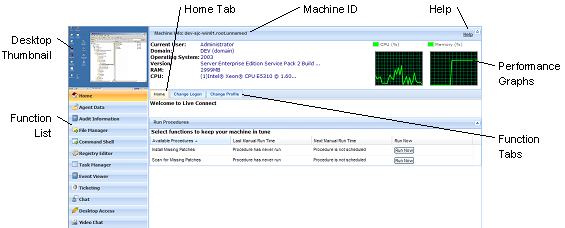
注: 从任意计算机首次启动“实时连接”时,系统会要求您安装几个浏览器插件。
窗口标题
有关受管计算机的基本信息显示在“实时连接”窗口中。
- 缩略图视图 - 如果用户已登录计算机,当前登录用户的桌面将以缩略图视图显示。
- 计算机信息 - 列出了有关受管计算机的基本信息。
- 性能图表 - 显示了受管计算机的 CPU % 和内存 % 性能图表。
菜单选项
标签属性表菜单提供了对有关受管计算机多类信息的访问。
- 主页 - “主页”选项卡是“实时连接”窗口打开时显示的第一个选项卡。
- 主页 - “主页”选项卡通常显示欢迎消息和代理服务提供商的 URL 页面。“主页”选项卡的“运行程序”部分使实时连接用户可以立即在受管计算机上运行代理程序。如果服务提供商指定,“自定义链接”部分可能显示在“主页”选项卡中,同时提供其他资源的链接。如果服务提供商指定,可以有多个自定义的“主页”选项卡,每个都有唯一名称。
- 更改登录名 - 更改此受管计算机的远程登录名和密码。如果服务提供商启用了“桌面访问”,这些登录选项使用户可以从任意其他计算机访问此受管计算机的“实时连接”窗口,包括启动与受管计算机的远程桌面会话。输入用于登录 VSA 的同一个 URL,然后在此选项卡中输入指定的“实时连接”用户名和密码。使用此方式从其他计算机远程访问“实时连接”称为“入口访问”,“入口访问”登录选项还可以在 VSA 内使用“代理”>“入口访问”维护。
- 更改配置文件 - 更改此受管计算机的联系人信息。将“实时连接”用做创建工单时,此信息将使用联系人信息生成工单。还可以使用“代理”>“编辑配置文件”维护此信息。
- 代理数据 - 将显示以下选项卡:
- 等待程序 - 显示并计划受管计算机的等待代理程序以及该计算机代理程序历史,包括执行日期/时间、状态和计划程序的用户。
- 单击“计划其他程序”按钮可以计划尚未等待的程序,选定并计划后,程序会显示在“等待程序”部分的底部。
- 单击“计划”按钮以计划未来要运行或要循环运行的选定程序。
- 单击“立即运行”按钮以立即运行选定程序。
- 单击“取消”按钮以取消任意选定等待程序。
- 代理日志 - 显示计算机的可用日志:警报日志、监控操作日志、代理日志、配置更改、网络统计、事件日志、代理程序日志、远程控制日志、日志监控。
- 补丁状态 - 显示
缺少和等待Microsoft 补丁并计划缺少补丁。如果计算机属于补丁策略,则缺少补丁可能进一步标识为“已拒绝(等待批准)”。用户可以计划补丁而手动覆盖已拒绝的补丁策略。- 单击“计划”按钮以计划选定的缺少补丁。
- 单击“取消”按钮以取消选定的等待补丁。
- 单击“显示历史”链接以显示安装在受管计算机上的补丁历史。
- 代理设置 - 显示有关受管计算机上代理的信息:
- 代理版本
- 上次签入
- 上次重新启动
- 首次签入
- 补丁策略成员资格 - 使用“补丁管理”>“成员资格: 补丁策略”进行定义
- 查看定义集合 - 使用“查看定义”中的“仅显示选定的计算机 ID”选项进行定义。
- 工作目录 - 还可以使用“代理”>“工作目录”定义。
- 签入控制 - 还可以使用“代理”>“签入控制”定义。
- 编辑配置文件 - 还可以使用“代理”>“编辑配置文件”定义。
- 代理日志”和“配置文件 - 还可以使用“代理”>“日志历史”定义。
- 文档 - 为受管计算机列出上传到 KServer 的文档。您可以上传其他文档。与“审计”>“文档”提供的功能相同。
- 获取文件 - 访问先前从受管计算机上传的文件。单击文件下面的链接以显示文件或运行。提供与“代理程序”>“获取文件”相同的功能。
- 等待程序 - 显示并计划受管计算机的等待代理程序以及该计算机代理程序历史,包括执行日期/时间、状态和计划程序的用户。
- 审计信息 - 信息选项卡包括:“计算机信息”、“已安装的应用程序”、“系统信息”、“磁盘卷”、“PCI 和磁盘硬件”以及“打印机”。根据您的“最新审计”提供审计信息。您可以使用“计算机信息”选项卡执行立即审计。
- 文件管理器 - 显示两个文件管理器,一个用于您的本地计算机,另一个用于受管计算机。使用上窗格,仅有您能够:
- 使用文件管理器之一创建目录并删除、刷新或重命名文件或目录。
- 使用拖放在同一个文件管理器内移动文件。
- 使用拖放在文件管理器之间复制文件。
- 命令 Shell - 在受管计算机上打开命令 Shell。默认为
c:\windows\system32目录。 - 注册表编辑器 - 显示受管计算机 ID 的注册表。您可以创建、重命名、刷新或删除注册表项值或为值设置数据。
- 任务管理器 - 列出受管计算机的“Windows 任务管理器”数据。您可以停止或区分进程优先次序,停止及启动服务,检查每个进程的典型性能基准,按 CPU、磁盘、网络和内存分类,查看“用户”会话数据,重新启动,关闭受管计算机,或注销受管计算机上的会话,以及显示受管计算机上的用户和组。
- 事件查看器 - 按时间日志类型显示受管计算机上存储的事件数据。
- 工单处理 - 为受管计算机显示并创建工单。根据激活的模块,为“工单处理”模块显示及创建工单,或为“服务台”模块显示及创建工单和知识库文章。
注: 服务台必须是
Anonymous范围的成员,才能显示“实时连接”的计算机用户“入口访问”会话中的“服务台”工单。 - 聊天 - 启动与当前登录受管计算机用户的聊天会话。您可以邀请其他 VSA 用户参与您的聊天会话。有关详细信息,请参见“远程控制”>“聊天”。
- 桌面访问 - 启动与受管计算机的远程桌面会话。
- 视频聊天 - 如果计算机用户登录到受管计算机,则使用“实时连接”的用户可以启动与该登录计算机用户的音频/视频聊天会话。如果一个或两个计算机上不支持视频,则它们只能进行音频会话。
- 与计算机用户进行视频聊天 - 单击“呼叫”按钮启动视频聊天会话。计算机用户将看到浏览器窗口或浏览器选项卡显示在自己计算机上,如果他们计算机上安装了网络摄像机,他们会看到您的视频图像和他们自己的视频图像。
- 与任何人进行视频聊天 - 单击“连接 URL”按钮会将 URL 复制到剪贴板。将 URL 地址复制到任意电子邮件或即时消息程序中并发送给任何人。收件人在浏览器中输入该 URL 时,就能够与您视频聊天。视频聊天不需要接受聊天邀请的人使计算机称为受管计算机。
- 视频聊天确认 - 用于传输音频/视频流的 Adobe Flash Player 需要每个用户单击“允许”按钮以继续该侧的视频聊天。
- 音频/视频控制项 - 将鼠标悬停在聊天窗口中的视频图像上可以显示音频/视频控制项。
- 文本聊天 - 您可以使用同一个窗口同时进行文本聊天和视频聊天。
其他注释